Introductie
De OSM Wiki is een site opgezet om de manager te helpen bij het vinden van allerlei informatie omtrent OSM. Het is daarom ook een online encyclopedie, die de FAQ op OSM ondersteunt.
Luis_Suarez is de managernaam van de 16 jarige Patrick
Hoofdpagina
Op de Hoofdpagina kun je de algemene opties vinden die je ook in het menu op OSM ziet. Denk hierbij aan algemene dingen zoals de fora, opstelling en het scorebord. Elke pagina bevat doorverwijzingen naar andere onderdelen van de OSM Wiki. Zoek je bijvoorbeeld maar info over het crewlevelsysteem kun je zo doorklikken via crews. Ook bevatten veel pagina's externe links. Via deze links kom je op een andere website uit.
Categorieën
Heel veel pagina's zijn in een bepaalde categorie geplaatst. Zoek je op categorie dan kun je bijvoorbeeld via de OSM Staff bij alles terecht wat met dit onderwerp te maken heeft. Dit is erg handig als je in het algemeen dingen over de OSM Staff moet weten.
Hoe een pagina aan te maken
Wat je als eerst moet doen om een pagina aan te maken, is jezelf inschrijven bij de OSMWiki. Gelieve bij de registratie je loginnaam te gebruiken zodat we kunnen zien wie je bent en complimenten/tips ter verbetering kunnen geven.
Je hebt je nu geregistreerd. Rechtsboven kan je inloggen onder het kopje Aanmelden. Tip: Laat de Wiki je aanmeldgegevens alléén op plaatsen onthouden waar je zeker van bent dat niet iemand anders gebruik of misbruik van je account op de Wiki kan maken. Je aanmeldgegevens op school laten onthouden is bijvoorbeeld niet zo'n goed idee.
Nu ben je ingelogd. Over de meest uiteenlopende eigenschappen die Online Soccer Manager rijk is, is wel een pagina aangemaakt. Zoek je een onderwerp en vind je geen bestaande pagina, kijk dan eerst even of je goed hebt gezocht. Als dit het geval is, en je nog geen pagina vind, kan je zelf een pagina aanmaken.
Als je naar een onderwerp hebt gezocht, en een pagina verschijnt waarin staat dat er geen pagina bestaat met onderwerp van jouw zoekopdracht, kan je op aanmaken klikken. Nu kom je in (leeg) scherm met jouw zoekopdracht als titel. Hier kan je je tekst kwijt over het onderwerp van jouw keuze. Talloze pagina's zijn al aangemaakt, van het OSM Managerspel tot pagina's over scouten met bijbehorende tips, en de OSM Cursus die is opgesteld door William. Hé, een manager met een eigen pagina, dat kan ook! Ik zal dadelijk uitgebreider ingaan over het maken van een pagina over een manager.
Je hebt een stukje getypt, maar het is nogal kaal en, als je goed hebt doorgetypt, een enorme lap tekst. Hoe kan je nu zorgen voor een mooiere lay-out?
De lay-out
Hieronder staan wat tips, zoals Wiki-codes, die van belang zijn bij het opmaken van je pagina. De codes op de OSMWiki zijn bijvoorbeeld anders dan de forumcodes die je op OSM gewend bent. Zie voor alle opmaakcodes de Help:Tekstopmaak-pagina op Wikipedia.
NB: de aanhalingstekens die hieronder gebruikt worden zijn losse aanhalingstekens, bijvoorbeeld drie keer ' en geen "!
| '''tekst''' of <b>tekst</b> | wordt | tekst (Bold, vetgedrukt) |
| ''tekst'' of <i>tekst</i> | wordt | tekst (Italic, schuingedrukt) |
| <font color="red">tekst</font> | wordt | tekst (Rode kleur) |
| <font color="blue">tekst</font> | wordt | tekst (Blauwe kleur) |
| <font color="green">tekst</font> | wordt | tekst (Groene kleur) |
| [http://www.onlinesoccermanager.nl OSM] | wordt | OSM NB: dus geen [url=(...)]OSM[/url]! |
| <br> | zorgt ervoor | dat de zin op een volgende regel doorgaat. Handig als je met paragrafen werkt. |
| [[Crews]] | wordt | Crews, zo verwijs je dus naar de pagina met de titel "Crews". |
| ==Kopgrootte2== t/m =====Kopgrootte5===== | om | verschillende koppen te gebruiken. |
Plaatjes uploaden en gebruiken op de OSMWiki
Op de OSMWiki kan je geen plaatjes gebruiken die buiten de Wiki zijn geüpload, bijvoorbeeld via Imageshack of TinyPic. Je zal dus je plaatje hier moeten uploaden, wil je het gebruiken op een pagina.
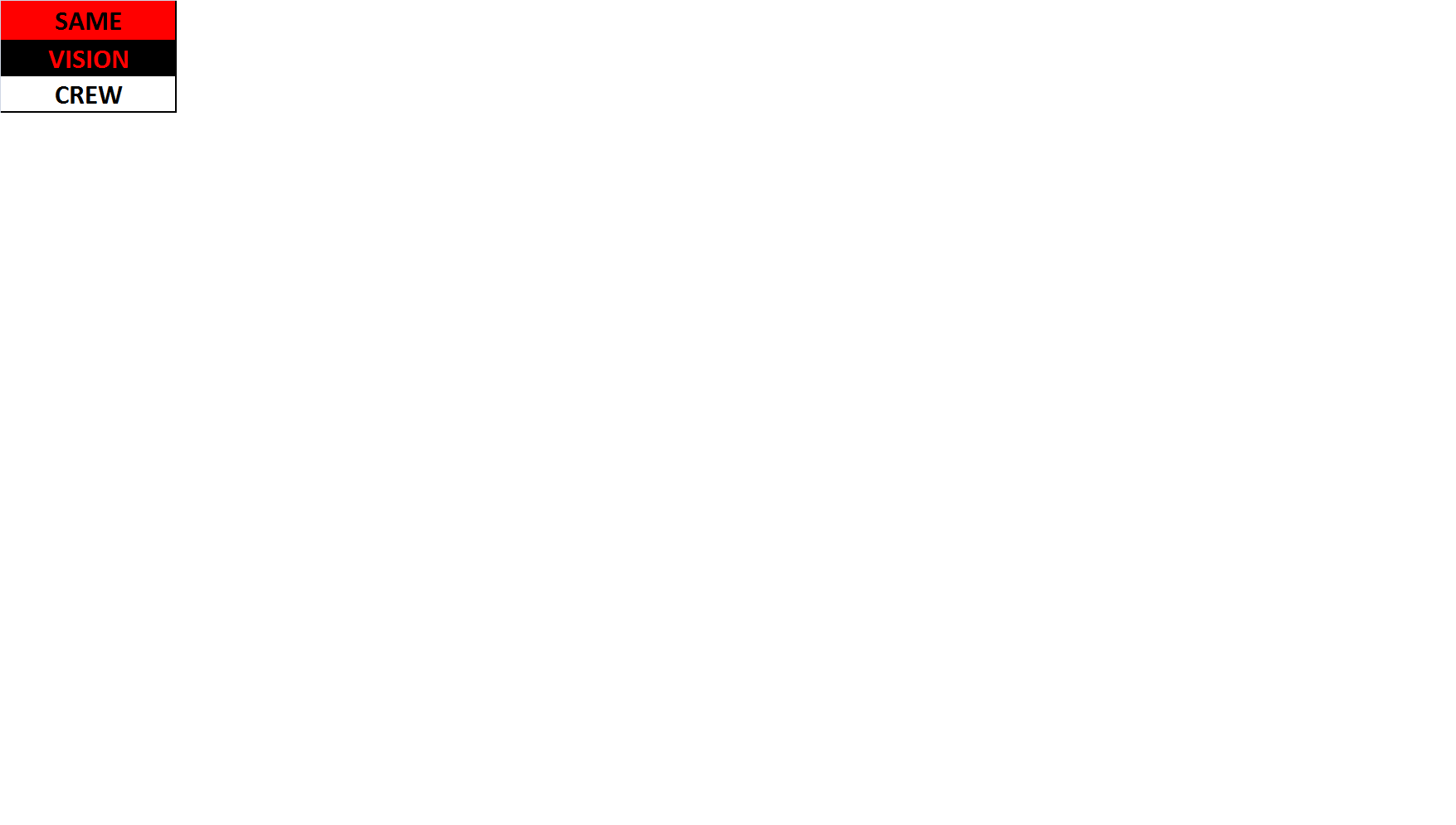
Het uploaden en gebruiken van een plaatje op een pagina gaat als volgt:
- Klik in het linkervenster onder "Hulpmiddelen" op Upload bestand. Je komt in een venster waar je via "Bladeren..." een plaatje kan uploaden. In veel gevallen kan je de bestandsnaam die wordt gebruikt op de Wiki hetzelfde laten, dus automatisch laten invullen. Bij een algemene naam als "Plaatje Wiki.jpg" of "Avatar.gif" kan het zo zijn dat die naam reeds gebruikt wordt. Vul daarom bij "Opslaan als..." een specifiekere naam in als "Avatar[managernaam].gif" of "Crewava[Crewnaam].jpg". Met een "Samenvatting" kan je een klein stukje schrijven over het plaatje, bijvoorbeeld wie het plaatje heeft gemaakt en waarom het plaatje er zo uitziet, maar dit is niet nodig.
- Klik vervolgens op "Upload bestand".
- Vervolgens kom je op de pagina die je ziet als je op het plaatje zelf klikt. Je ziet het plaatje, de naam van het plaatje, degene die het heeft geüpload en wanneer dit is gebeurd, de afmetingen en grootte ervan en op welke pagina het plaatje wordt gebruikt.
- Je ziet bovenin "Afbeelding:[naamvanhetplaatje]". Ik zal voor het gemak even GTC.gif als voorbeeld nemen. Hier zie je dus "Afbeelding:GTC.gif" met de bijbehorende informatie.
Als je dit plaatje op een pagina wil gebruiken, zet je [[Afbeelding:GTC.gif]] op je pagina. Het plaatje zal nu aan de linkerkant van het scherm te zien zijn. Wil je het plaatje in het midden, dan gebruik je "[[Afbeelding:naamvanhetplaatje" gevolgd door een verticale streep, |, en de tekst center, en sluit je weer af met ]], dus [[Afbeelding:GTC.gif|center]] en als je het rechts van de tekst wil hebben, gebruik je [[Afbeelding:GTC.gif|right]]. Eenvoudig, toch?
Soms heb je een plaatje dat eigenlijk veel te groot is, zodat het je lay-out verpest. Met de code [[Afbeelding:GTC.gif|100px]] wordt bijvoorbeeld het plaatje op de pagina herschaald naar 100 pixels in de breedte, even breed als de avatars in je profiel of op een forum.
Je kan ook combineren, door bijvoorbeeld [[Afbeelding:GTC.gif|center|100px]] te gebruiken.
Met de optie [[Afbeelding:GTC.gif|thumb]] herschaalt de Wiki je plaatje automatisch en zet hij het ook autmatisch rechts op de pagina, erg handig dus.
Kijk voor meer informatie op Help:Gebruik van afbeeldingen op Wikipedia.
Een wikipagina voor een manager
Elke manager met minstens 100 ervaring, heeft het recht om een eigen pagina te (laten) maken. Managers die nu al een pagina hebben maar onder de 100-ervaringsgrens zitten, mogen hun pagina behouden.
NB: Voor de 100-grens bestaan uitzonderingen, bijvoorbeeld voor managers met een moderatorfunctie op een Algemeen- of discussieforum, Staffunctie op OSM, managers die de finaleronde behaald bij de OSM League Update Contest en managers die zijn genomineerd voor de OSM Forum Awards. Verdere uitzonderingen kunnen worden gemaakt, mocht dit nodig worden geacht door de WikiStaff.
We gaan er gemakshalve even vanuit dat je een pagina over jezelf wil maken. Zoek met behulp van de zoekfunctie naar je managernaam. Vind je niets, dan kan je op aanmaken klikken.
Op een manager-wikipagina kan je informatie plaatsen waarbij je moet denken aan informatie over jezelf (leeftijd, woonplaats, hobby's) en informatie over jezelf wat betreft Online Soccer Manager (de datum wanneer je bent begonnen met spelen, in welke crews je hebt gezeten, door wie je bent begonnen met spelen en welke openbare functies, als moderator op een forum of Stafflid, je bekleedt of in je toekomst nog wel eens zou willen bekleden). Daarnaast zou je eventueel nog je behaalde resultaten kunnen neerzetten, maar dit is allemaal naar eigen inzicht.
Tip: kijk op pagina's van andere Managers hoe zij hun pagina hebben ingedeeld, en klik in zo'n pagina op 'bewerk' bovenaan zodat je de broncode kan zien, dus de opmaak die gebruikt is voor die pagina.
Een wikipagina voor een crew
Elke crew met minimaal level 3, Trainers, heeft het recht om een eigen wikipagina te (laten) maken.
We gaan er gemakshalve even vanuit dat je een pagina over je eigen crew wil maken. Zoek met behulp van de zoekfunctie naar je crewnaam. Vind je niets, dan kan je op aanmaken klikken.
Op een crew-wikipagina kan je informatie over je crew plaatsen, bijvoorbeeld de (ex-)leden en een stukje over ieder lid, alsmede de geschiedenis van de crew en eventuele successen in de Crew Cup en het aantal Crewpunten wat je crew heeft verdiend.
Tip: kijk op pagina's van andere crews hoe zij hun pagina hebben ingedeeld, en klik in zo'n pagina op 'bewerk' bovenaan zodat je de broncode kan zien, dus de opmaak die gebruikt is voor die pagina.